1st VS. Segunda generación Remoto Siri para Apple TV

- 3445
- 685
- Adriana Preciado
En la primavera de 2021, Apple lanzó un nuevo control remoto Siri para Apple TV 4K (segunda generación), que también es compatible con Apple TV 4K (1ra generación), así como Apple TV HD. Hay algunos problemas con el control remoto Siri de primera generación, que este nuevo control remoto soluciona. Entonces, para aquellos que pueden pagar su precio de compra de $ 59, el nuevo control remoto Siri vale la pena.
Cuadro comparativo
Diferencias - similitudes -| Apple TV Remote (primera generación) | Apple TV Remote (segunda generación) | |
|---|---|---|
|
| |
| Apariencia | Carcasa de aluminio negro y superficie táctil de vidrio | Carcasa plateada de aluminio con un clickpad |
| Conectividad | Bluetooth 4.0 e transmisor IR | Bluetooth 5.0 e transmisor IR |
| Batería | Batería interna recargable (no reemplazable por el usuario) | Batería interna recargable (no reemplazable por el usuario) |
| Puerto de carga | Puerto Lightning (igual que los iPhones) | Puerto Lightning (igual que los iPhones) |
| Compatibilidad | Apple TV 4K (primera generación) y Apple TV HD | Apple TV 4K (primera y segunda generación) y Apple TV HD |
| Envasado con | El control remoto de Apple TV de primera generación se envía gratis con Apple TV 4K (primera generación) | El control remoto de Apple TV de primera generación se envía gratis con Apple TV 4K (segunda generación) |
| Botón de encendido | No | Sí |
| Botón de silencio | No | Sí |
| Botón de control de voz de Siri | Sí, en el control remoto con todos los demás botones | Sí, al lado del control remoto |
| Botón de menú | Sí, realiza la función del botón Atrás en la mayoría de las aplicaciones | No, reemplazado por un botón de retroceso |
| Botón de retroceso | No | Sí |
| Anillo de clickpad | No | Sí |
| Precio | GRATIS con Apple TV 4K (primera generación). Ya no se vende por separado. | GRATIS con Apple TV 4K (segunda generación). $ 59 cuando se vende por separado. |
Problemas con el control remoto de primera generación Siri
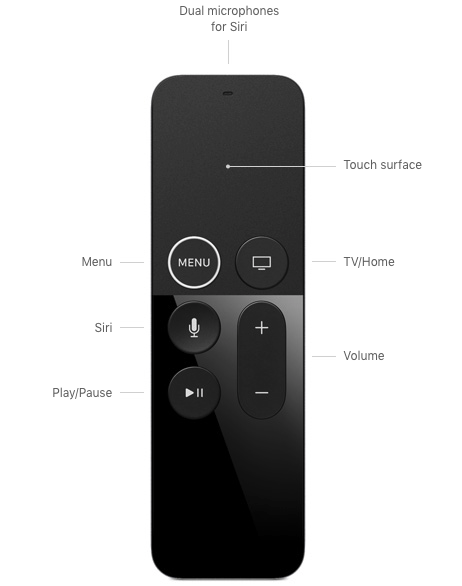 El control remoto Siri de primera generación para Apple TV HD y Apple TV 4K.
El control remoto Siri de primera generación para Apple TV HD y Apple TV 4K. Hubo algunos problemas de usabilidad con el control remoto Siri de primera generación:
- Era perfectamente simétrico, por lo que era difícil saber sin mirar qué final estaba arriba. La gente a menudo presiona accidentalmente el botón Siri.
- No había forma de avanzar fácilmente o rebobinar unos segundos. Podrías pausar el video y usar la barra de desplazamiento, pero esto no te da un control de grano fino.
- El botón de menú era ambiguo. Funcionó como un botón de retroceso en la mayoría de las aplicaciones pero no fue consistente.
- El trackpad o la superficie táctil del control remoto es demasiado sensible; Es fácil de pastar y puede detener lo que estás viendo.
Ventajas del control remoto Siri de segunda generación
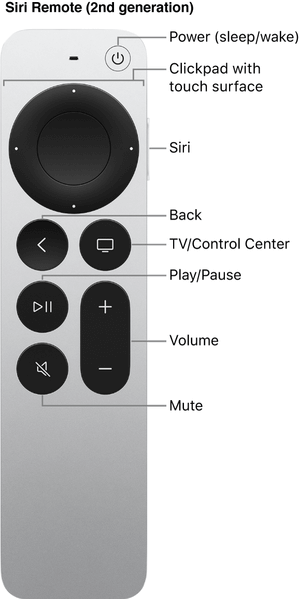 2da generación Remoto Siri para Apple TV
2da generación Remoto Siri para Apple TV El control remoto Siri Siri de segunda generación para Apple TV es realmente el único control remoto que necesita. Puede tirar sus otros remotos como el Roku o el control remoto de la televisión.
- El anillo Clickpad en el control remoto de segunda generación hace que la navegación sea mucho más fácil.
- El botón de silencio en el control remoto es muy útil.
- Es menos probable que se pierda en los cojines del sofá. Es más fácil de encontrar en comparación con el pequeño control remoto negro de primera generación que tendía a ocultarse fácilmente en sofás y grietas reclinables.
Aunque el nuevo control remoto es un poco más pesado, más grande y más frío. Entonces a algunas personas no les gusta. Pero para la mayoría de las personas es claramente la mejor opción.
¿Debería derrochar en un control remoto independiente??
Si tiene un Apple TV 4K o Apple TV HD más antiguo, si sale y compra el nuevo control remoto de Siri de segunda generación? Si puede permitirse, y si usa Apple TV en lugar de Roku o Fire TV, entonces sí, vale la pena comprar el control remoto de Siri de segunda generación (consulte Amazon Deal). El nuevo control remoto facilita la navegación y usa su Apple TV.
Diferencias de navegación
El control remoto Siri de la generación de primera generación solo tiene una superficie táctil, que responde tanto a los grifos como a los golpes. El control remoto de segunda generación tiene un clickpad, que responde a touch/swipes, así como un anillo de clickpad que puede presionar o hacer clic.
Navegar por Apple TV con el control remoto de Siri de segunda generación
- Para moverse en Apple TV: Presione hacia arriba, hacia abajo, a la izquierda o a la derecha en el anillo de clickpad; o deslizar hacia arriba, hacia abajo, la izquierda o la derecha en el clickpad.
- Para seleccionar una aplicación o artículo: Presione el centro de clickpad.
- Para desplazarse por listas de opciones e índices: Mantenga presionada hacia arriba o hacia abajo en el anillo Clickpad; o deslizar hacia arriba o hacia abajo en el clickpad varias veces para desplazarse rápidamente.
- Ir a la pantalla anterior: Presiona el botón de atrás (<)
- Ir a la pantalla de inicio: Mantenga presionada la parte posterior (<) button
- Rebobinar o avanzar:
- Para un rebobinado de 10 segundos o un paso rápido: presione a la izquierda o a la derecha en el anillo Clickpad para rebobinar o avance rápido respectivamente.
- Revode continuamente o avance rápido: presione y mantenga presionado a la izquierda o derecha en el anillo de clickpad
- Obtenga opciones de velocidad 2x, 3x, 4x para rebobinar y avance rápido: presione a la izquierda o derecha repetidamente para recorrer las opciones de velocidad de rebobinado o avance rápido.
- Presione el botón Play/Pause para reanudar la reproducción.
- Scrub Video hacia adelante o hacia atrás: Primero, pause el video presionando el botón Play/Pause o haciendo clic en el centro del clickpad. Aparecerá una miniatura de vista previa por encima de la línea de tiempo de reproducción en la parte inferior de la pantalla. Deslice hacia la izquierda o hacia la derecha para fregar hacia atrás o hacia adelante en el tiempo. Para un control más preciso, descanse el dedo en el borde exterior del anillo de clickpad hasta que aparezca un icono de anillo en la pantalla, luego rodee el dedo en sentido antihorario o en el sentido de las agujas del reloj alrededor del anillo de clickpad. Para comenzar la reproducción en la nueva posición, presione el Centro Clickpad nuevamente. Para cancelar y reanudar en la posición original, presione la parte posterior (<) button.
- Encender los subtítulos: Haga clic en el botón Abajo en el anillo Clickpad o deslice hacia abajo en el clickpad. Aparecerá un panel de información en la parte superior de la pantalla. Navegue a través de gestos de deslizamiento en la superficie táctil y seleccione haciendo clic en el centro de la superficie táctil.
Navegar con el control remoto Siri de primera generación
- Para moverse en Apple TV: Toque o deslice hacia arriba, hacia abajo, a la izquierda o derecha en la superficie del tacto.
- Para seleccionar una aplicación o artículo: Presione la superficie del tacto.
- Para desplazarse por listas de opciones e índices: Deslice hacia arriba o hacia abajo varias veces en la superficie táctil para desplazarse rápidamente.
- Ir a la pantalla anterior: Presione el botón Menú
- Ir a la pantalla de inicio: Mantenga presionado el botón Menú
- Rebobinar o avanzar:
- Para un rebobinado de 10 segundos o un paso rápido: esto es difícil de descubrir en el control remoto Siri de primera generación, pero es posible presionando a la izquierda o a la derecha en la superficie del tacto.
- Revode continuamente o avance rápido: mantenga presionada a la izquierda o derecha sobre la superficie del tacto
- Obtenga opciones de velocidad 2x, 3x, 4x para rebobinar y avance rápido: presione hacia la izquierda o hacia la derecha en la superficie táctil repetidamente.
- Presione el botón Play/Pause para reanudar la reproducción.
- Scrub Video hacia adelante o hacia atrás: Primero, pause el video presionando el botón Play/Pause. Aparecerá una miniatura de vista previa por encima de la línea de tiempo de reproducción en la parte inferior de la pantalla. Deslice hacia la izquierda o hacia la derecha para fregar hacia atrás o hacia adelante en el tiempo. Para comenzar la reproducción en la nueva posición, haga clic en la superficie táctil nuevamente. Para cancelar y reanudar en la posición original, presione el botón de menú.
- Encender los subtítulos: Deslizar hacia abajo en la superficie del tacto. Aparecerá un panel de información en la parte superior. Navegue a través de gestos de deslizamiento en la superficie táctil y seleccione haciendo clic en el centro de la superficie táctil.

